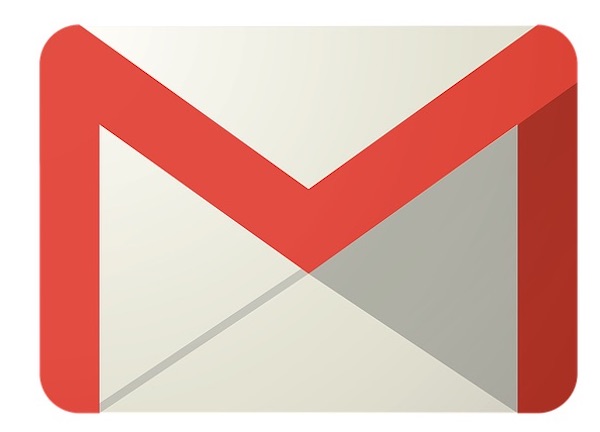
Si no te has marchado todavía de vacaciones y andas inmerso en los preparativos, para un momento. Deja de meter ropa en la maleta, porque hay algo muy sencillo – pero muy importante – que no debes olvidar. Hablamos de la respuesta automática de vacaciones en Gmail.
Si sueles usar el correo electrónico de Google para gestionar todo lo relacionado con tu trabajo, sería interesante que activaras esta opción. Te vendrá muy bien para advertir a tus contactos (ya sean clientes, colaboradores, compañeros de trabajo o conocidos) que estás fuera y que por ahora no podrás atenderles. O que podrás hacerlo, pero a un ritmo más lento. Que es lo que suele ocurrir en agosto.
Activar la respuesta automática de vacaciones en Gmail en pocos pasos:
En realidad se trata de un gesto muy sencillo, que no te robará más de dos minutos. Si quieres activar la respuesta automática de vacaciones en Gmail, sigue estos pasos:
1. Accede a Gmail. Lógicamente, debes introducir tu nombre de usuario y contraseña.
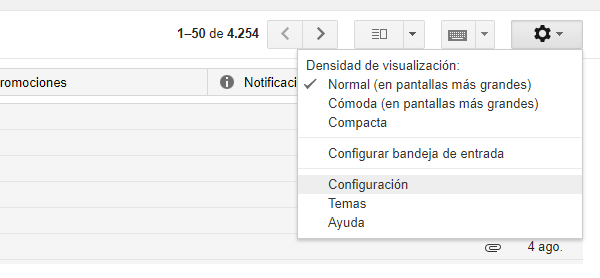
2. Una vez dentro de tu bandeja de entrada, lo siguiente que tendrás que hacer es acceder a la sección de Configuración. Se encuentra situada en la parte superior derecha de la pantalla, justo en la rueda dentada. Pulsa aquí y acto seguido se desplegará un menú.
3. A continuación, selecciona la opción Configuración.

4. Lo siguiente que tienes que hacer es configurar la respuesta automática. ¿Que cómo se hace? Pues muy sencillo. Dentro de la pestaña General (que te aparecerá marcada nada más acceder a la configuración), tienes que acceder al final de todo.
En la parte inferior verás la sección de Respuesta automática. El funcionamiento de esta herramienta es el siguiente: el mensaje salta a los mensajes entrantes durante el tiempo que hayas indicado. Si un contacto te envía varios mensajes, tranquilo: solo se enviará la misma respuesta automática una vez cada 4 días como máximo.
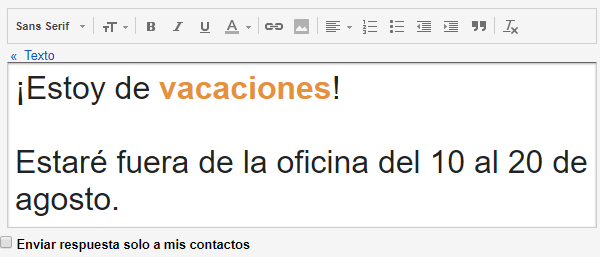
5. Pulsa en la opción Respuesta automática habilitada. Luego, te recomendamos configurar el resto de espacios u opciones. Son las siguientes:
- Las fechas. Tendrás que indicar cuál es el primer día en que quieres que se activen las respuestas automáticas. También podrás elegir el último: te vendrá muy bien para olvidarte de desconfigurar la respuesta automática. Si prefieres hacerlo tú mismo, no hará falta que indiques cuál será el último día.
- El asunto. A continuación, será necesario que escribas el asunto. ¿Por qué es importante? Pues para indicarle al receptor del mensaje que se trata de una respuesta automática, porque en realidad estás de vacaciones. Algunas ideas: Respuesta automática: fuera por vacaciones, Respuesta automática: ¡estoy de vacaciones!, Fuera de la oficina: ¡estoy de vacaciones!
- El mensaje. Ahora tendrás que redactar el mensaje. Si no está activado el texto enriquecido, sencillamente tendrás que pulsar sobre el enlace azul «Formato enriquecido». Escribe el texto que necesites y edítalo a tu antojo: puedes usar la fuente normal, pero también modificarla, añadir negritas, enlaces, imágenes y cualquier otra cosa que necesites.
Guarda los cambios antes de terminar
1. Cuando hayas terminado de completar toda la información relativa a la respuesta automática que quieres enviar, tendrás que guardar los cambios. Si no lo haces, la gestión no surtirá efecto. Sencillamente pulsa en el botón Guardar cambios, situado en la parte inferior de la página de configuración.
2. Antes de dar ese paso, eso sí, no te olvides de indicarle a Gmail si quieres que reciban tu mensaje todos los contactos. O si quieres que la respuesta automática de Gmail solo llegue a los que ya tienes identificados o guardados.




